Nexus Playerで「開発者向けオプション」を出す方法と、USBデバッグをONにする方法

Nexus Player で隠しメニュー「開発者向けオプション」を出す方法と、USBデバッグをONにする方法について書いておきます。
執筆時点で最新の Android 7.1.1 での操作方法になります。
Nexus Playerで「開発者向けオプション」を出す方法
Nexus Player の「設定」を開いて、
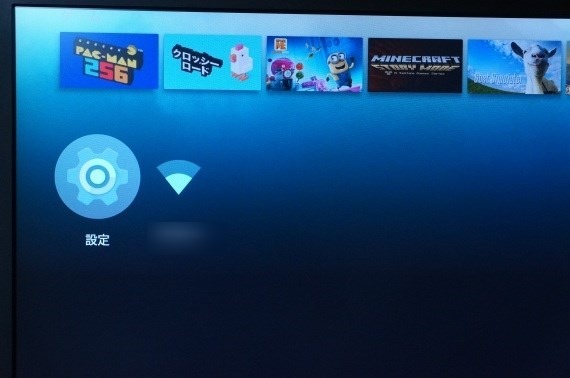
「端末情報」を開き、
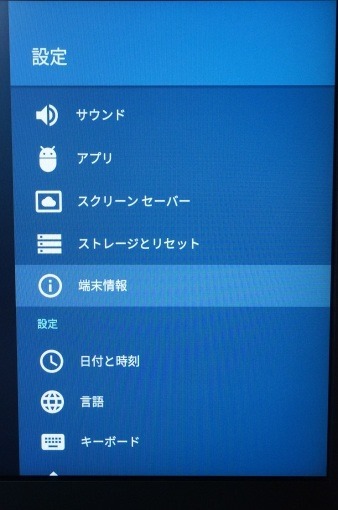
「ビルド」にカーソルを合わせて
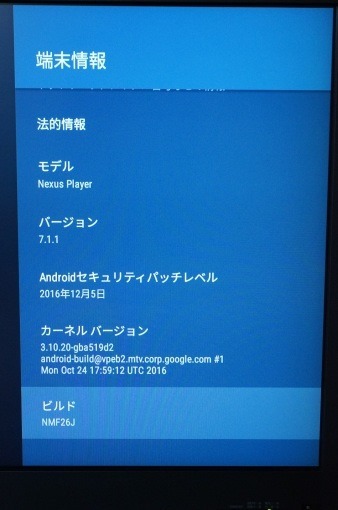
このボタンを8回くらい連打します。

「開発者向けオプションが有効になりました」と表示されれば成功です。
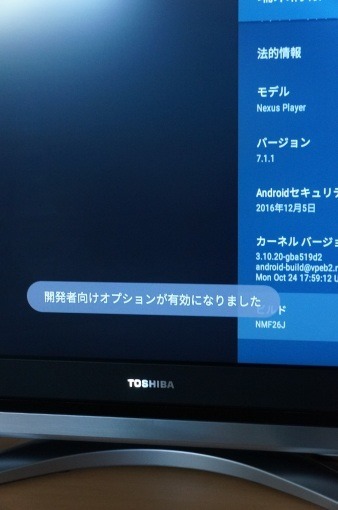
ビルド番号を連打するという、一般的な Android と同じ操作方法ですね。
なお、「開発者向けオプション」は、「設定」メニューの中に出てきます。
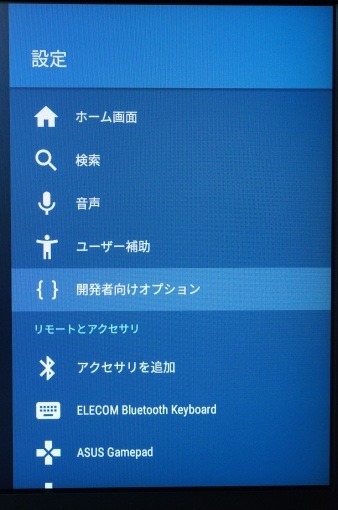
Nexus PlayerでUSBデバッグをONにする方法
「設定」→「開発者向けオプション」→「USBデバッグ」にチェックを入れればOKです。
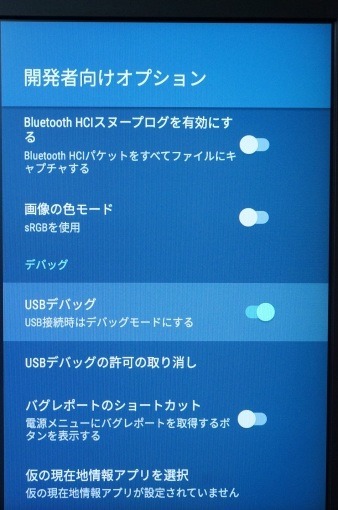
設定は以上です。
ちなみに、Nexus Player の開発者向けオプションでも一般的な Android 機同様、GPUアクセラレーションやアニメーションスケールなど、一通りの設定が用意されています。
なんで今さらこんなことを書いているかというと、なんとか Nexus Player で Amazon プライムビデオの再生ができないものか、と思って苦労してましてね…。
コメントを記入